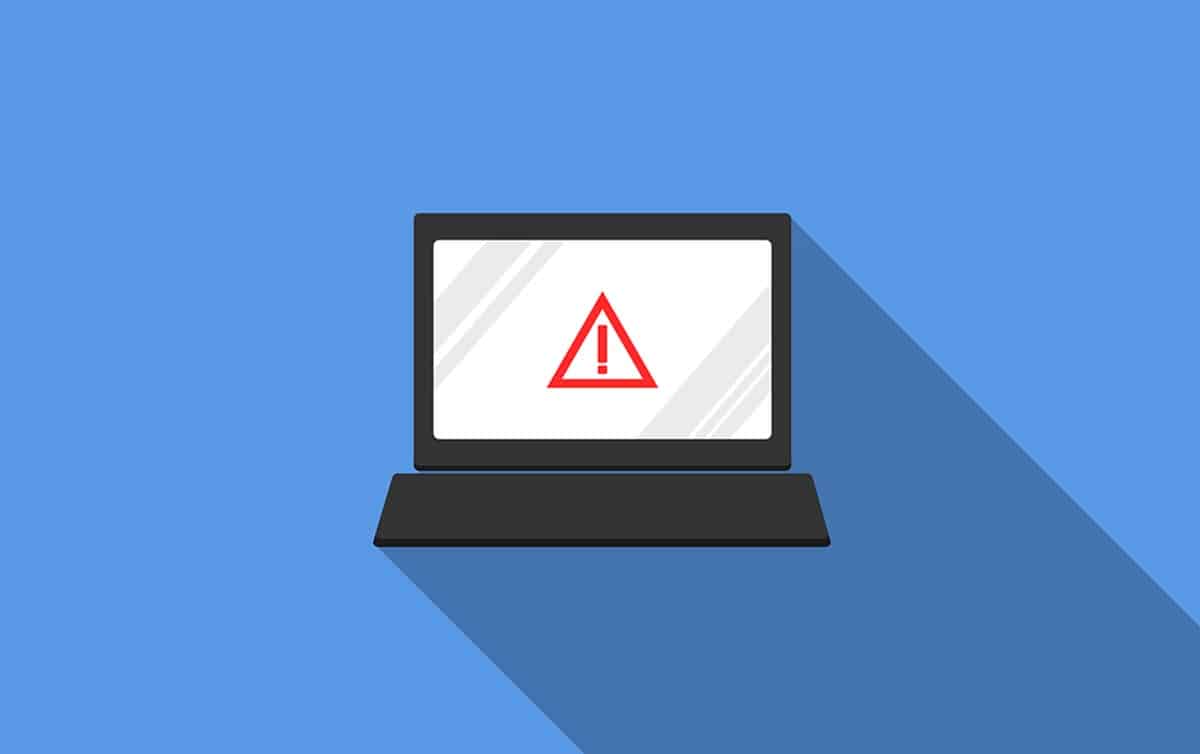
Windows är ett operativsystem med många fördelar och stor användarvänlighet, men också med många säkerhetsluckor. Med tanke på att det har den största andelen användare i världen, är det attraktivt för hackare att utnyttja dessa sårbarheter. Det är så vi har varit tvungna att hantera typer av virus och skadlig kod som har olika effekter, från att stjäla vår information till att hindra upplevelsen. Vi har ett mycket speciellt fall av det senare i scenariot som vi kommer att ta upp, eftersom det handlar om hur man eliminerar genvägsviruset i Windows.
Detta virus sprids vanligtvis genom lagringsmedia som externa enheter och flash-enheter, döljer filerna och visar deras genvägar istället.
Är genvägsvirus i Windows farligt?
Som vi nämnde tidigare är åtgärden av detta virus att dölja våra filer och mappar, för att placera genvägar. Genom att spridas via flyttbara medier orsakar det vanligtvis omedelbar ångest, eftersom vi inte har tillgång till våra filer och dokument. Du bör dock veta att filerna fortfarande finns där, deras attribut har bara ändrats genom exekvering av den skadliga koden. Dessutom kommer viruset att replikera till vilken dator som helst där du ansluter enheten.
För sin del kommer infekterade datorer också att visa genvägar i många av mapparna. På samma sätt kommer alla lagringsmedia du anger att infekteras och dess filer kommer att döljas.
Som vi kan se är det ett virus som skadar upplevelsen i systemet, vilket får oss att infektera andra datorer. Detta tar i princip bort möjligheten att använda lagringsmediet korrekt, eftersom allt vi sparar kommer att ändra dess attribut och konfigureras som dolt. I övrigt orsakar inte viruset några fler problem, dock är det ganska obehagligt att arbeta på en dator på detta sätt.
Därför kommer vi att granska de 3 tillgängliga sätten att ta bort genvägsviruset i Windows.
Ta bort Windows genvägsvirus från flyttbara media
Det första sättet som vi ska visa dig för att ta bort genvägsviruset i Windows är genom de inbyggda systemalternativen och kräver inte installation av program. I denna mening kommer vi att arbeta direkt med kommandotolken genom vilken vi tar bort viruset och ändrar attributen för filerna.
För att komma igång måste vi öppna en kommandotolk med administratörsbehörighet. Vi kan göra detta enkelt från startmenyn, skriv CMD och i resultaten av den högra panelen ser du alternativet att öppna den med privilegier.

När du har den svarta skärmen framför dig börjar vi med att ange det aktuella lagringsmediet. I den meningen anger du bokstaven som identifierar den, följt av ett kolon och trycker på Enter. Till exempel, om det i avsnittet Dator visas som Drive F, ska du skriva F: och trycka på Retur.
Nästa steg blir att eliminera genvägarna som skapats av viruset och för att uppnå detta måste vi skriva följande kommando och trycka på Enter:
Del.*Ink
Slutligen kommer vi att fortsätta att ändra attributen för filerna så att de inte längre är dolda:
Attrib -s –r -h *.* /s /d /l
På så sätt kommer du att ha dina filer tillgängliga igen och du kommer att ha raderat genvägarna som genererades av virusets verkan.
Ta bort viruset från datorns genväg
Som vi såg tidigare har Windows-genvägsviruset två ansikten eller aspekter: en från flyttbara media och en från datorn. De förra används för att replikera viruset på olika datorer, medan de senare i sin tur blir spridningsagenter när nya lagringsenheter ansluts.
För att ta bort genvägsviruset i Windows måste vi tillgripa Registereditorn. I denna mening bör det noteras att vi i det här avsnittet måste röra oss med stor försiktighet, eftersom att ta bort eller redigera en nyckel kan äventyra systemets stabilitet.
Vi startar denna process genom att öppna redigeraren i fråga och för att göra detta, tryck på Windows-tangentkombinationen + R, skriv REGEDIT och tryck på Enter. Detta kommer omedelbart att visa fönstret där du kommer att se registerkatalogerna.
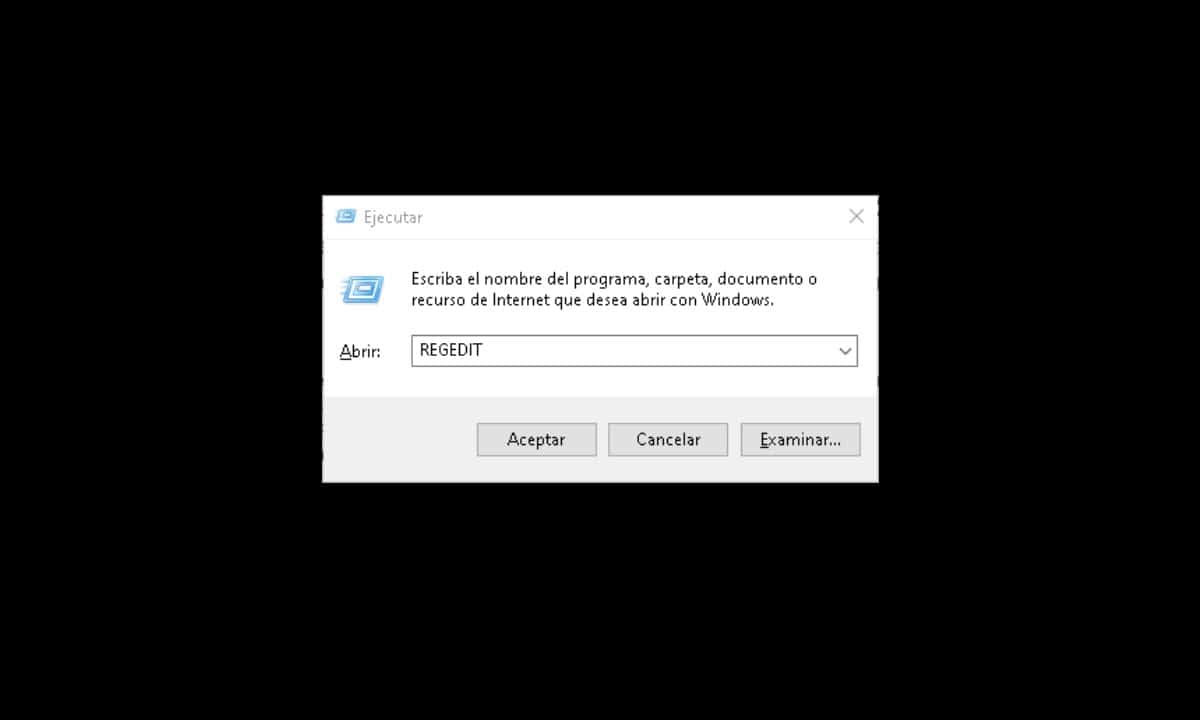
Följ sedan denna väg:
HKEY_CURRENT_USER > Programvara > Microsoft > Windows > CurrentVersion > Kör.

I slutet, ta en titt på höger sida där registernycklarna finns och identifiera de som visar misstänkta namn baserat på en massa slumpmässiga bokstäver, välj dem och ta bort dem.
Slutligen, starta om datorn och du är klar.
Genvägsborttagare
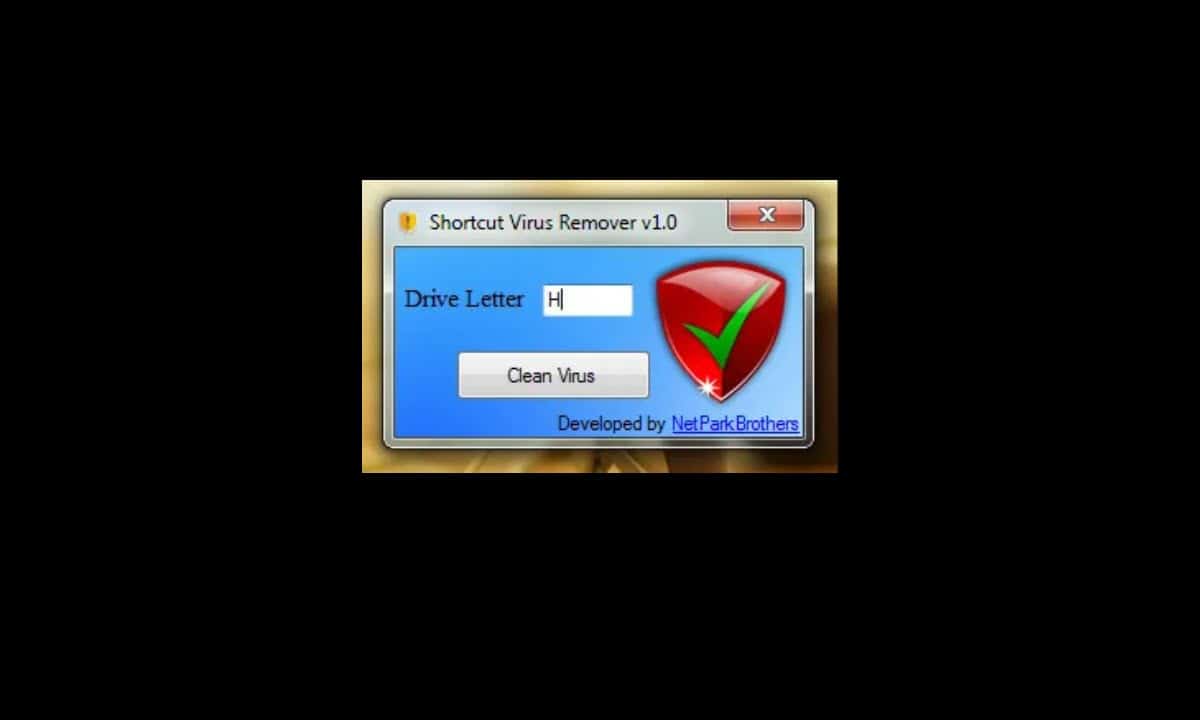
Vår sista rekommendation för att ta bort genvägsviruset i Windows är att använda specialiserad programvara för denna uppgift. Det är en liten applikation som heter Shortcut Virus Remover, vars funktion är att spara oss de steg som vi utförde tidigare, för att automatisera dem med ett enda klick.
I detta avseende, ange denna länk för att få den och kör den när du laddar ner den. Du kommer att se ett litet fönster som uppmanar dig att ange bokstaven som identifierar ditt lagringsmedium. Klicka sedan på knappen "Rensa virus" och alla uppgifter för att ta bort viruset kommer att utföras omedelbart.